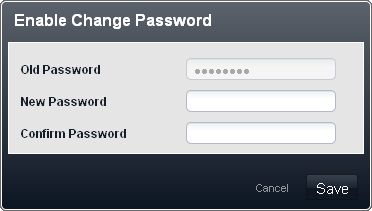Se l'accesso è stato effettuato utilizzando il nome del BusinessPartner, è possibile utilizzare IP Office Web Manager per creare ulteriori utenti IP Office Web Manager. Durante questo processo, è possibile definire il tipo di accesso di ciascun utente e i menu a disposizione di tale utente.
È possibile accedere a questo menu selezionando Sistema nel menu e facendo clic su Preferenze utente.
Aggiunta di un nuovo utente del servizio
| 1. | Fare clic su Sistema nella barra dei menu e selezionare Preferenze utente. Fare clic sull'icona di modifica  nel riquadro Autorizzazioni in base al ruolo. Vengono elencati gli altri utenti IP Office Web Manager esistenti. nel riquadro Autorizzazioni in base al ruolo. Vengono elencati gli altri utenti IP Office Web Manager esistenti. |
| 2. | Fare clic su Aggiungi utente servizio. |
| 3. | Inserire e selezionare i valori per l'account utente del servizio. |
Modifica di un utente del servizio
| 1. | Fare clic su Sistema nella barra dei menu e selezionare Preferenze utente. Fare clic sull'icona di modifica  nel riquadro Autorizzazioni in base al ruolo. nel riquadro Autorizzazioni in base al ruolo. |
| 2. | Fare doppio clic sui dettagli correnti dell'utente del servizio. |
| 3. | Modificare le impostazioni secondo le esigenze. |
Eliminazione di un utente del servizio
| 1. | Fare clic su Sistema nella barra dei menu e selezionare Preferenze utente. Fare clic sull'icona di modifica  nel riquadro Autorizzazioni in base al ruolo. nel riquadro Autorizzazioni in base al ruolo. |
| 2. | Fare clic sul collegamento Elimina accanto ai dettagli dell'utente del servizio. |
| 3. | Verrà richiesto di confermare l'azione. Fare clic su Sì. |
Modifica della password dell'utente del servizio
| 1. | Fare clic su Sistema nella barra dei menu e selezionare Preferenze utente. Fare clic sull'icona di modifica  nel riquadro Autorizzazioni in base al ruolo. nel riquadro Autorizzazioni in base al ruolo. |
| 2. | Fare clic sul collegamento Cambia nella colonna Password.
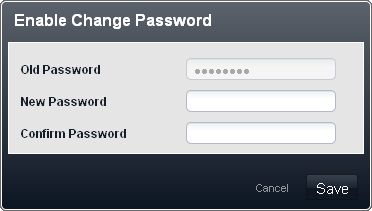 |
| 3. | Immettere e confermare la nuova password. |
Reimpostazione della password dell'utente del servizio
| 1. | Fare clic su Sistema nella barra dei menu e selezionare Preferenze utente. Fare clic sull'icona di modifica  nel riquadro Autorizzazioni in base al ruolo. nel riquadro Autorizzazioni in base al ruolo. |
| 2. | Fare clic sul collegamento Reimposta nella colonna Password. |
| 3. | Verrà richiesto di confermare l'azione. Fare clic su Sì. |
© 2020 Avaya LLC
- Versione 03.a.–
16:01, 22 July 2020
(creating_additional_web_manage.htm)
I dati sulle prestazioni, sul funzionamento e le altre informazioni inclusi in questo documento sono dati esemplificativi e devono essere specificamente confermati in forma scritta da Avaya, prima di essere applicati a qualsiasi ordine o contratto. La società si riserva il diritto di apportare modifiche a propria discrezione. La pubblicazione di informazioni in questo documento è disciplinata da leggi sui brevetti o da altri diritti di Avaya o altri.
Tutti i marchi contrassegnati con ® o TM sono rispettivamente marchi registrati o marchi di Avaya LLC. Tutti gli altri marchi sono di proprietà dei relativi titolari.
Ultima modifica: 11/05/2012
|